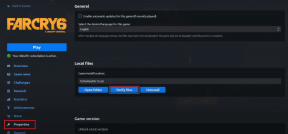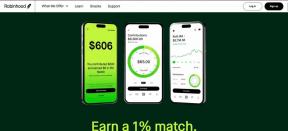5 melhores maneiras de extrair áudio de vídeo no Windows 10
Miscelânea / / November 29, 2021
Todos nós já estivemos em uma situação em que pensamos em extrair a parte do áudio reproduzida em um fundo de vídeo. Quer se trate de toda a música de fundo ou apenas algumas linhas clássicas, todos nós desejamos uma ferramenta que faria extração de áudio de um vídeo no Windows 10 mais fácil. Se você se enquadrar na mesma categoria, verifique as cinco melhores maneiras de separar o áudio do vídeo no Windows 10 a seguir.

Na lista abaixo, falaremos sobre as soluções nativas e também baseadas na web para fazer as coisas acontecerem.
Também em Tecnologia de Orientação
1. VLC Media Player
VLC é um dos reprodutores de mídia populares entre milhões de usuários. E embora o aplicativo pareça simples com uma tela de jogo em branco e alguns botões, é muito mais. Além de reproduzir quase todos os arquivos de áudio e vídeo, o VLC tem alguns truques legais na manga, e um deles inclui a conversão fácil de vídeos em arquivos de áudio. Além disso, o VLC tem aplicativos para quase todos os sistemas operacionais populares, incluindo Windows 10, macOS e Linux.
Para extrair o áudio do vídeo usando o reprodutor de mídia VLC, siga estas etapas.
Passo 1: Inicie o reprodutor de mídia VLC em seu computador.
Passo 2: Com a tela padrão aberta, toque em Mídia localizada no canto superior esquerdo.
Etapa 3: Clique em Converter / Salvar. Uma caixa de diálogo ‘Abrir mídia’ aparecerá.

Passo 4: Nesta janela, clique em Adicionar e selecione o arquivo de vídeo do qual deseja extrair o áudio. Você pode selecionar vários arquivos de vídeo nesta janela.
Etapa 5: Para confirmar, selecione Abrir e clique em Converter / Salvar.

Etapa 6: Agora, selecione o tipo de arquivo de áudio que você deseja que o VLC converta. Por exemplo, MP3, FLAC, OGG, etc.
Etapa 7: Selecione a pasta de destino, a taxa de bits de áudio (quanto maior, melhor) e clique em Iniciar.

É isso. O VLC irá agora extrair o áudio do arquivo de vídeo que você selecionou e salvá-lo na pasta. Você pode verificar o progresso da saída na janela padrão do VLC.
Baixe o VLC Media Player
2. Ferramenta de conversão de áudio online
O Conversor de Áudio Online é uma boa opção para quem não deseja instalar nenhum aplicativo para extrair áudio em seus dispositivos. Conversor de áudio online suporta quase todos os tipos de arquivos de vídeo, de MP4 a MKV, e você pode até importar arquivos de serviços em nuvem como Google Drive e Dropbox.
Uma vantagem adicional de converter vídeo em áudio online é que ele não usa nenhum dos recursos do seu computador. O Online Audio Converter é rápido, direto, gratuito e fácil de usar.
Passo 1: Clique em Abrir arquivos. Selecione o arquivo de vídeo que deseja converter. Você pode até selecionar vídeos armazenados no Google Drive e Dropbox.
Passo 2: Selecione o formato de saída. Por exemplo, MP3, WAV, FLAC, etc.
Etapa 3: Selecione a taxa de bits de áudio. Novamente, quanto mais alto, melhor.

Passo 4: Opcionalmente, você pode editar as informações da faixa e jogar com configurações avançadas.
Etapa 5: Clique em Converter.
Visite o Online Audio Converter
3. Audácia
O Audacity é um software de gravação e editor de áudio digital gratuito, de código aberto e mais confiável. Junto com a conversão de arquivos de vídeo em áudio, o software oferece um poderoso conjunto de ferramentas que também permite a edição desses arquivos de áudio. O Audacity está disponível para sistemas operacionais Windows, Mac e Linux.
Observação: Para criar arquivos MP3 no Audacity, você precisa baixar e instalar o Biblioteca FFmpeg para o seu computador. O processo de configuração é bastante simples e você só precisa clicar em várias caixas. Instale a biblioteca FFmpeg clicando neste link.
Passo 1: Inicie o Audacity em seu computador.
Passo 2: Clique em Arquivo no canto superior esquerdo, escolha Importar e selecione o arquivo de vídeo do qual deseja extrair o áudio.
Etapa 3: Selecione a parte do vídeo que deseja exportar como áudio.
Passo 4: Clique em Arquivo no canto superior direito e escolha o botão Exportar no menu de contexto.

Etapa 5: Selecione o formato de saída do arquivo de áudio e, a seguir, selecione o local onde deseja armazenar o arquivo de áudio.
Etapa 6: Clique no botão Salvar.
Agora, o Audacity começa a extrair áudio de vídeo MP4 para MP3.
Baixe o Audacity
Também em Tecnologia de Orientação
4. Conversor de vídeo para MP3 grátis
Free Video to MP3 Converter, como o nome sugere, é um programa simples usado para converter arquivos de vídeo em arquivos de áudio. É um programa fácil de usar e leve, pesando apenas 2,3 MB. É rápido de instalar, suporta vários formatos de áudio e vídeo e faz o trabalho sem complicações.
Passo 1: Clique em Adicionar e selecione o arquivo de vídeo de origem.
Passo 2: O vídeo deve aparecer na fila. Selecione o vídeo que deseja primeiro converter em áudio.
Etapa 3: Selecione o formato de áudio que deseja exportar clicando na opção Converter em no canto inferior esquerdo. Por padrão, o software padrão é o formato de áudio AAC.
Passo 4: Opcionalmente, você pode selecionar a pasta de destino. Por padrão, os arquivos são armazenados nas pastas Documentos.

Etapa 5: Inicie a conversão clicando no botão Iniciar. Deve exportar o áudio do seu arquivo em alguns segundos.
Baixe o conversor de vídeo grátis para MP3
5. Conversor Online
O Online Converter é mais uma ferramenta para converter vídeo em áudio. O site não oferece muitas opções para brincar. É uma IU muito simples e organizada com apenas dois botões - um para fazer upload e outro para fazer download - mas dá conta do recado. Usando este site, você pode até converter um tipo de arquivo de áudio em algum outro formato.
Passo 1: Abra o site do Conversor Online em sua área de trabalho e clique em Carregar para selecionar o arquivo de origem.
Passo 2: Opcionalmente, você pode selecionar a taxa de bits de áudio clicando no botão Opções.

Etapa 3: Clique em Converter para iniciar a conversão. O download deve começar quase imediatamente, embora possa depender da velocidade de upload da sua conexão de internet.
Visite o conversor online
Também em Tecnologia de Orientação
Extrair áudio do vídeo
Agora que você conhece o software útil, pode extrair áudio de qualquer vídeo. Se você conhece e usa outro software útil, compartilhe seu nome conosco na seção de comentários abaixo.
Próximo: Existe outra maneira de extrair imagens de vídeos no Android. Aprenda como fazer isso lendo a postagem abaixo.